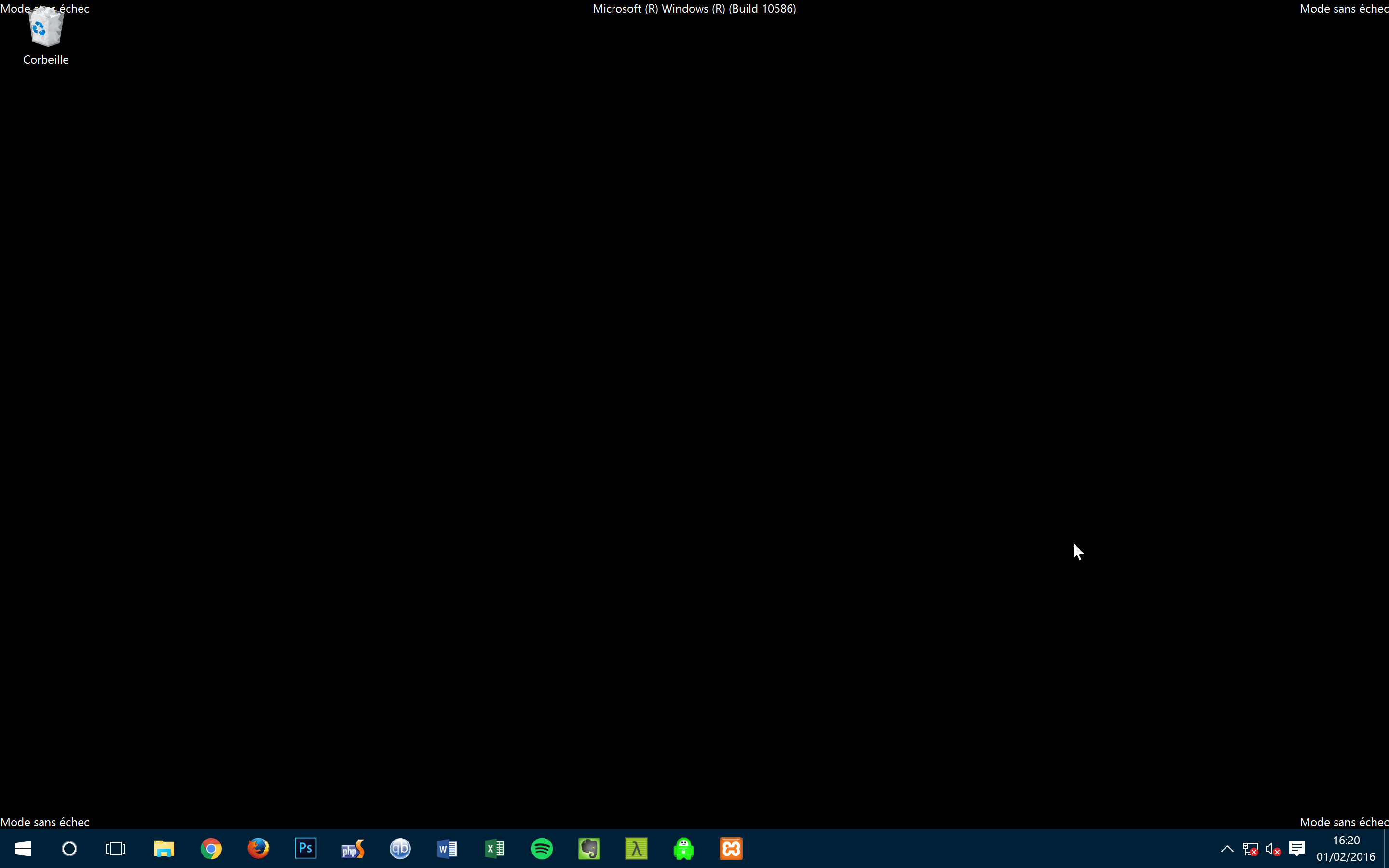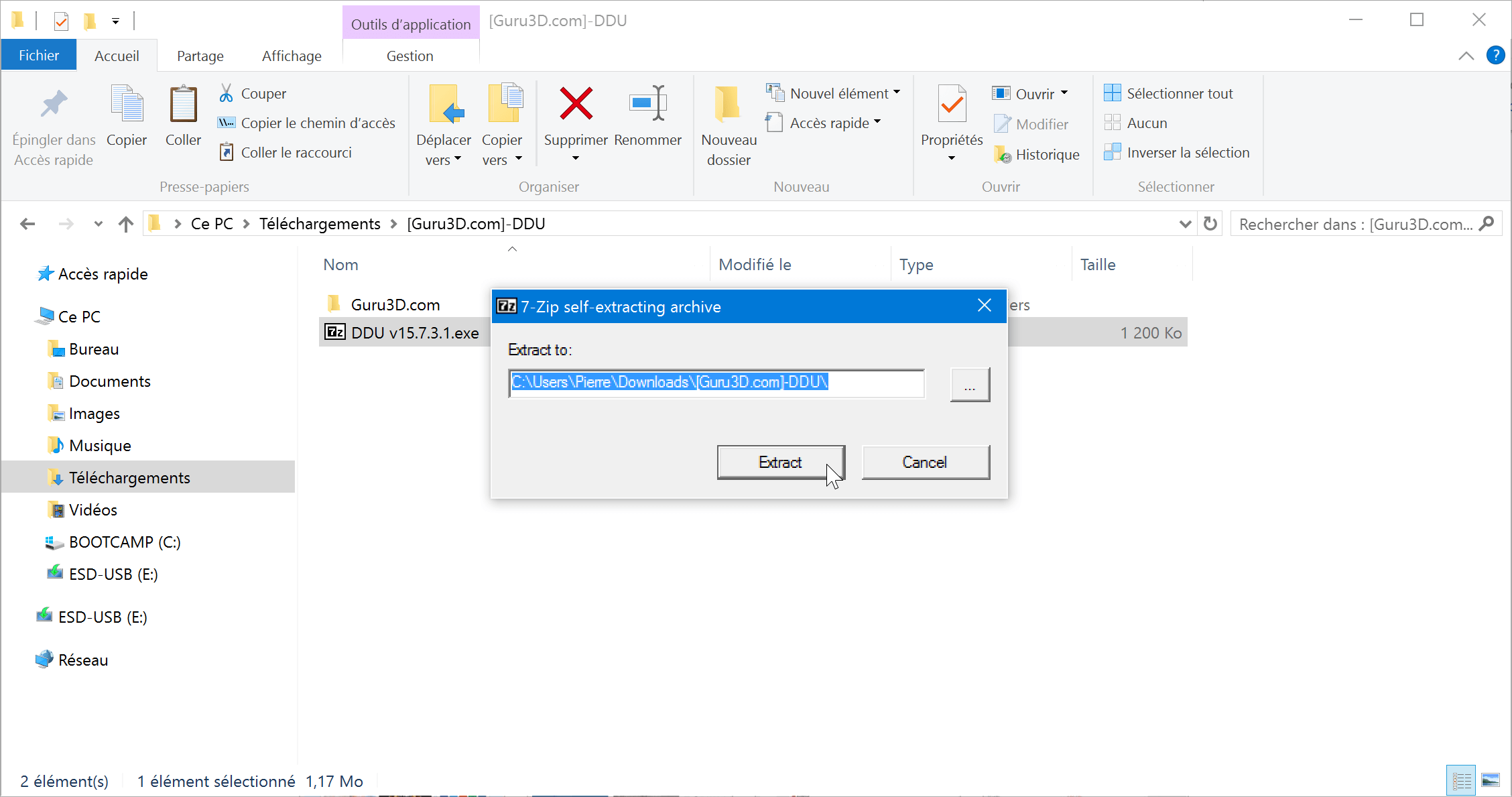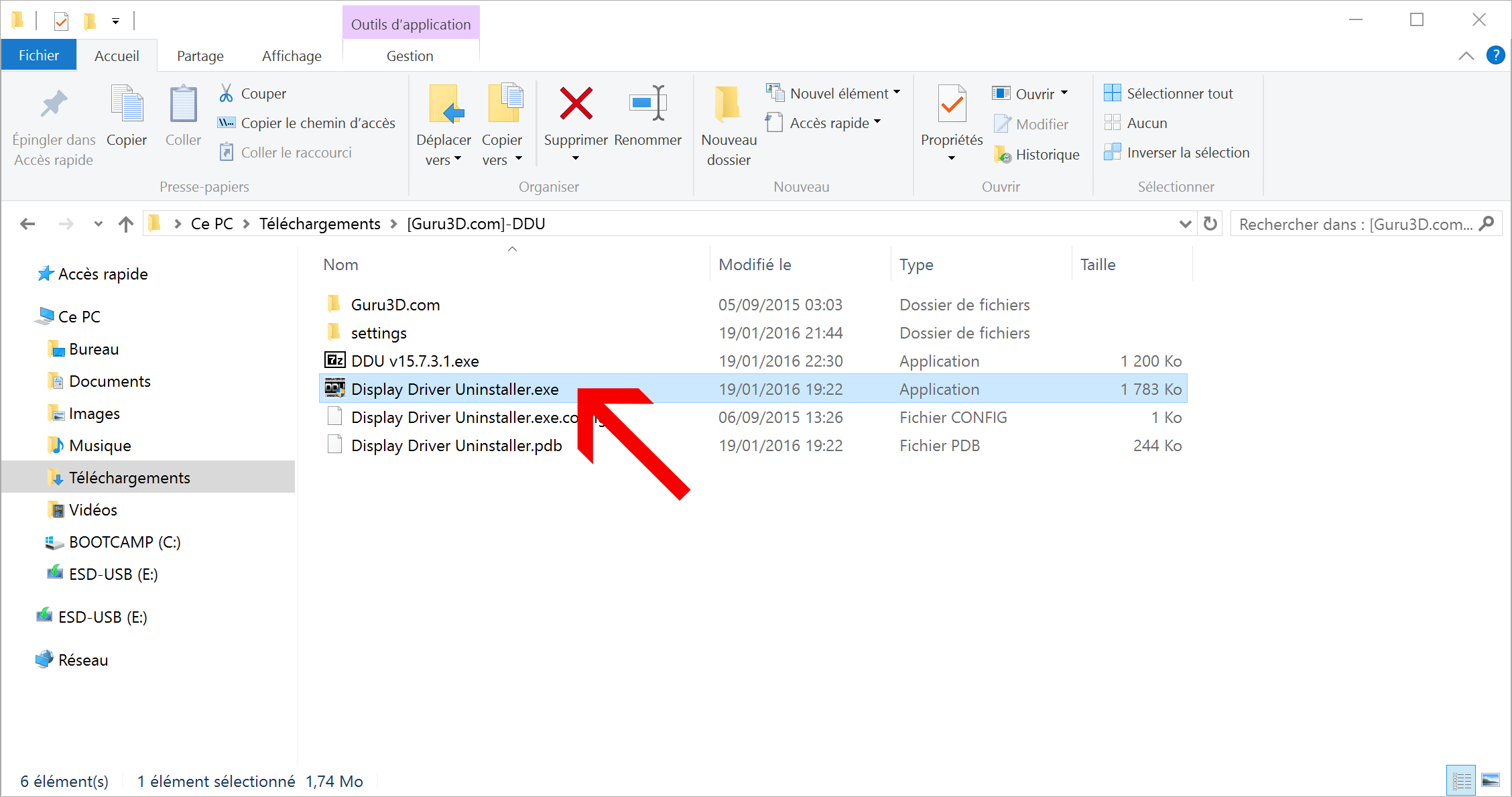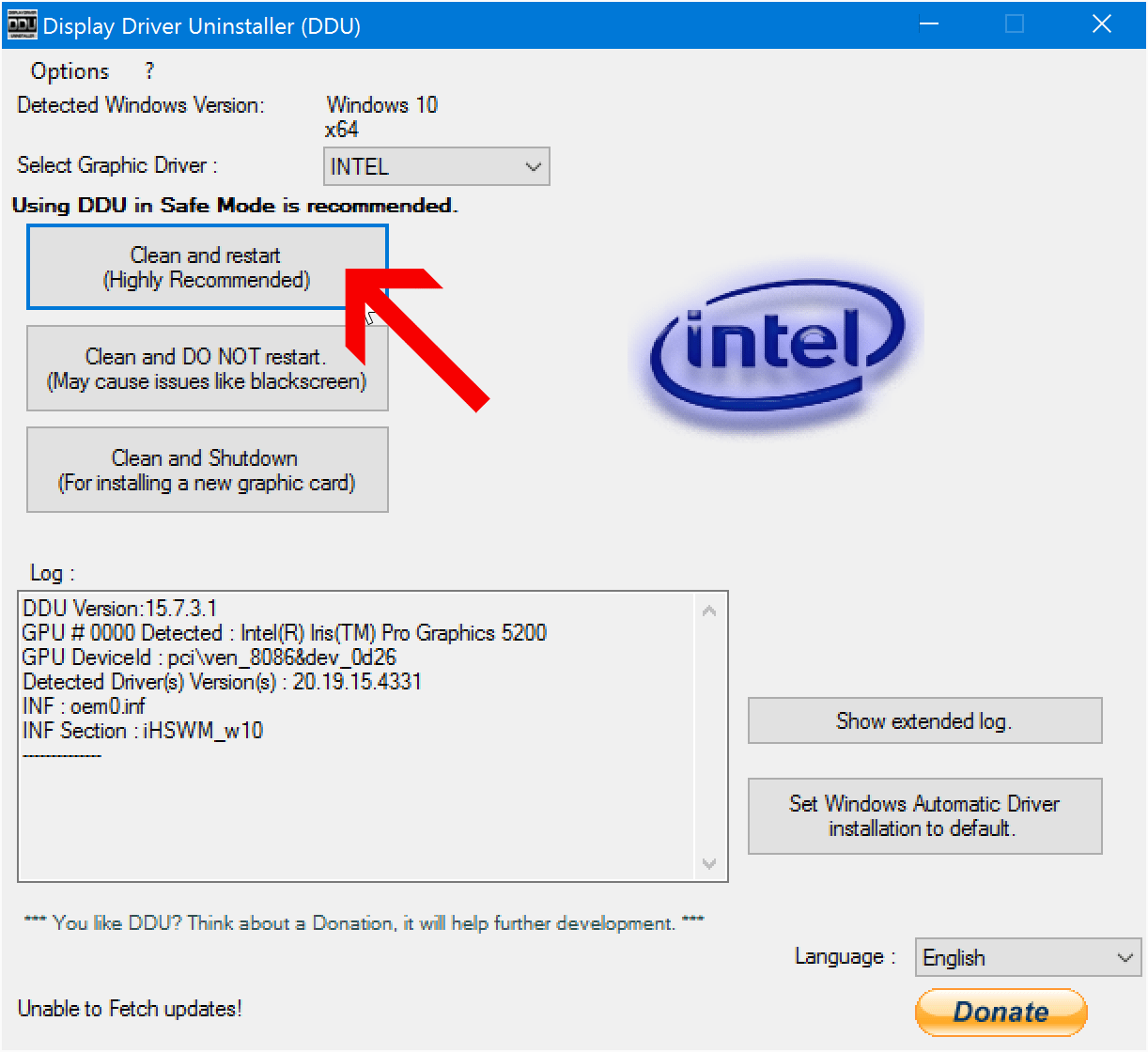Ça devait finir par arriver : Windows 10 vient de m’embêter pour la première fois ! Et de bien belle manière puisque mon système était complètement inutilisable à cause d’un problème d’écran noir… Jusqu’à aujourd’hui, je n’avais eu aucun souci particulier avec le nouveau système d’exploitation de Microsoft. La vie était si belle. Avant ce terrible événement… Windows Update m’annonce qu’il a besoin de mon action afin d’installer une nouvelle mise à jour : celle concernant ma carte graphique intégrée Intel Iris Pro Graphics 5200.
Discipliné, je m’empresse de sauvegarder mes travaux en cours et de lancer l’installation de la mise à jour. Et là, c’est le drame : l’écran de mon PC devient subitement noir (le curseur de la souris n’est même plus visible), anomalie accompagnée par un son de notification comme si un nouveau périphérique venait d’être détecté par le système. Je pense alors qu’il suffit de patienter quelques secondes le temps que le pilote s’installe correctement et que l’écran ne se rallume. Après quelques minutes d’attente, le verdict tombe : ce nouveau driver a fait planter l’affichage de mon Windows 10. Il me faut réagir au plus vite, surtout que j’étais en train de vous écrire un nouvel article !
Je vais vous épargner toutes les solutions que j’ai testées pendant des heures pour tenter de résoudre ce problème d’écran noir. Je vais aller droit au but en vous montrant LA solution pour retrouver un écran fonctionnel après une mise à jour ratée du pilote de votre carte graphique (ou pour tout autre raison d’ailleurs). Cette méthode fonctionne sur Windows 10 mais elle s’applique normalement à toutes les autres versions de Windows : 8.1, 7 et 3.1 bien évidemment.
Actuellement, lorsque vous démarrez votre PC et après le chargement de Windows 10, vous êtes dans cette situation :
Magnifique n’est-ce pas ? En fait, Windows 10 n’a pas planté, c’est « seulement » l’affichage qui ne fonctionne plus. Derrière cet écran noir, il y a tout le système qui tourne mais faute d’interface graphique, il est inutilisable.
Voici ce que nous allons faire pour résoudre ce problème d’écran noir :
- Démarrer Windows 10 en mode sans échec
- Désinstaller tous les drivers de votre carte graphique qui sont installés sur le système
- Optionnel : bloquer la mise à jour Windows Update qui installe le nouveau driver de votre carte graphique qui pose problème
Table des matières
Pré-requis
Pour parvenir à résoudre ce problème d’écran noir sur Windows 10, vous aurez besoin :
- Du logiciel Display Driver Uninstaller
- De l’utilitaire Afficher ou masquer les mises à jour pour Windows 10 (optionnel, on l’utilisera pour bloquer la mise à jour Windows Update)
Vous pourrez télécharger les outils ci-dessus directement dans le mode sans échec de Windows 10 (on va le lancer avec prise en charge réseau). Néanmoins, si vous en avez la possibilité, téléchargez-les sur un autre PC et placez-les sur une clé USB. Moi je n’ai eu le choix : ma carte réseau Wi-Fi n’était pas utilisable en mode sans échec, j’ai donc dû les télécharger sur un autre PC ! 😛
Désinstallation de tous les drivers de la carte graphique
Si vous avez un support d’installation de Windows 10, démarrez Windows 10 en mode sans échec.
Si vous n’en avez pas et que vous ne pouvez pas en créer un tout de suite, forcez l’arrêt de votre PC en restant appuyé sur le bouton Marche/Arrêt une fois que l’écran noir apparaît. Répétez cette opération trois fois. Lors du prochain redémarrage, votre PC démarrera sur l’Environnement de récupération Windows (WinRE). A partir de là, vous pourrez configurer et lancer le mode sans échec de Windows 10.
En démarrant Windows 10 en mode sans échec, l’écran de votre PC fonctionnera de nouveau. Néanmoins, si vous redémarrez Windows 10 « normalement », le problème d’écran noir réapparaîtra. Pour qu’il fonctionne de nouveau, la solution consiste à supprimer l’ensemble des drivers de votre carte graphique qui sont installés sur le système. Windows 10 utilisera alors le pilote graphique par défaut. Même si ce pilote ne permet pas de profiter de l’ensemble des capacités de votre carte graphique, il a le mérite de fonctionner 😉 Pour désinstaller tous les drivers de notre carte graphique, nous allons utiliser l’excellent outil Display Driver Uninstaller.
Après l’avoir téléchargé DDU, décompressez l’archive.
Double-cliquez sur le fichier Display Driver Uninstaller.exe pour lancer l’application.
Vérifiez que c’est bien votre fabriquant de carte graphique qui est sélectionné dans la liste déroulante Select Graphic Driver puis cliquez sur le bouton Clean and restart.
Le programme va supprimer tous les drivers de votre carte graphique qu’il va trouver dans le système puis redémarrer automatiquement votre PC.
Et voilà ! L’affichage sur Windows 10 est de nouveau fonctionnel 😀
A partir de là, vous avez deux possibilités :
- Réinstaller les derniers pilotes de votre graphique. Vous pouvez pour cela vous aider ce tutoriel : Mettre à jour les drivers de son ordinateur
- Désactiver/cacher la mise à jour dans Windows Update qui provoque ce problème d’écran noir (celle contenant le nouveau driver pour votre carte graphique)